दुर्भाग्य से, में कई उपयोगकर्ताविशेष रूप से, आधुनिक खेलों के प्रशंसकों का सामना करना पड़ता है, जैसा कि उन्हें लगता है, एक भयानक समस्या के साथ: बिना किसी कारण के, या तो खेल के दौरान, या जब सिस्टम शुरू होता है, तो एक त्रुटि nvlddmkm.sys जारी की जाती है (नीली स्क्रीन विंडोज 7, 8 , एक्सपी, विस्टा)। यह क्या है, और इस स्थिति को कैसे ठीक किया जाए, हम संक्षेप में विचार करने का प्रयास करेंगे।
Nvlddmkm.sys फ़ाइल समस्या (मृत्यु की नीली स्क्रीन BSOD): सामान्य लक्षण
बेशक, मौत की स्क्रीन की उपस्थिति एक स्थिति हैकठोर, लेकिन निराशाजनक बिल्कुल नहीं। nvlddmkm.sys त्रुटि स्वयं संकेत देती है कि तथाकथित IRQL प्रक्रिया स्तर (रुकावट) पर पृष्ठांकित स्मृति प्रकार तक पहुँचने का प्रयास करते समय एक विफलता हुई है।

जैसा कि व्यावहारिक अनुसंधान से पता चलता है, मेंज्यादातर मामलों में यह गलत ड्राइवर पते के कारण होता है। सबसे दुखद बात यह है कि ऐसी विफलताएं विशेष रूप से NVIDIA वीडियो चिप्स की विशेषता हैं और अक्सर "सात" और "आठ" के 64-बिट संस्करणों में प्रकट होती हैं। ऐसे मामलों में, सिस्टम त्रुटि के लिए त्रुटि कोड 0x00000116 देता है।
कम अक्सर, इस प्रकार की त्रुटि उसमें प्रकट हो सकती हैNETIO.SYS फ़ाइल में त्रुटियों के लिए समान "समाप्ति", जो IPv4 / IPv6 प्रोटोकॉल के नेटवर्क स्टैक के कार्यान्वयन के लिए जिम्मेदार है। हालाँकि, G7 भी इससे अछूता नहीं है। यह आसानी से एक समान त्रुटि भी दे सकता है, लेकिन एक अलग कोड के साथ: nvlddmkm.sys (विंडोज 7 0x000000d1 नीली स्क्रीन)। सामान्य तौर पर, ये विफलताएं एक-दूसरे के समान होती हैं, लेकिन दोनों मामलों में समस्या निवारण के तरीके मौलिक रूप से भिन्न होते हैं।
NVIDIA ग्राफिक्स ड्राइवरों के साथ कोई समस्या
ड्राइवरों के लिए, दो चीजें हैं।परिस्थिति। समस्या सीधे तब हो सकती है जब स्थापित ड्राइवर क्रैश हो जाता है, या nvlddmkm.sys (नीली स्क्रीन) ड्राइवर को स्थापित करने के बाद क्रैश हो जाता है। और वास्तव में, और एक अन्य मामले में, समस्या को समाप्त करते समय, आपको बहुत सावधानी से कार्य करने की आवश्यकता है।
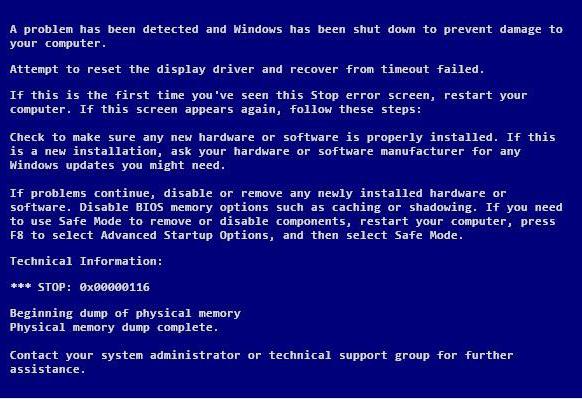
कुछ "विशेषज्ञ" बस सलाह देते हैं"डिवाइस मैनेजर" से मानक तरीके से ड्राइवर को फिर से स्थापित करें या System32Drivers फ़ोल्डर में बस वांछित ऑब्जेक्ट nvlddmkm.sys को बदलें। सामान्य शब्दों में, विचार की ट्रेन सही है, लेकिन मानक विधि का उपयोग करके समस्या को दूर करने की विधि, अफसोस, काम नहीं करती है। यहां आपको थोड़ा अलग तरीके से काम करने की जरूरत है।
समस्या निवारण nvlddmkm.sys फ़ाइल क्रैश (Windows 7 ब्लू स्क्रीन 0x00000116): प्रारंभिक चरण
तो, हम इस स्थिति से आगे बढ़ते हैं कि सिस्टमजूते ठीक। मान लें कि nvlddmkm.sys फ़ाइल (Windows 7, 8 नीली स्क्रीन) में कोई क्रैश पहले से ही प्रक्रिया में है। सबसे पहले, हमें सभी मौजूदा वीडियो कार्ड ड्राइवरों को हटाना होगा। जैसा कि पहले ही उल्लेख किया गया है, इसके लिए मानक विधि काम नहीं करती है।

सबसे पहले, दो उपयोगिताओं को डाउनलोड और इंस्टॉल करें: ड्राइवर स्वीपर और CCleaner (जरूरी नहीं कि केवल वे ही हों, आप अन्य समान सॉफ़्टवेयर का उपयोग कर सकते हैं)। सिद्धांत रूप में, यदि आप इसे ढूंढते हैं, तो आप पोर्टेबल संस्करणों का भी उपयोग कर सकते हैं।

अब हम विंडोज को सेफ मोड में बूट करते हैं(स्टार्टअप पर F8 कुंजी)। फिर, ड्राइवर स्वीपर प्रोग्राम का उपयोग करके, हम वीडियो कार्ड ड्राइवरों को पूरी तरह से हटा देते हैं (कभी-कभी आपको साथ वाले सॉफ़्टवेयर की स्थापना रद्द करने की आवश्यकता होती है, साथ ही साथ एचडीएमआई ध्वनि के लिए ड्राइवर)।

अगला, हम CCleaner उपयोगिता का उपयोग करते हैं, अधिक सटीक रूप से, इसकासिस्टम रजिस्ट्री में त्रुटियों के लिए स्वचालित खोज का अनुभाग बाद में समस्याओं के स्वत: सुधार के साथ। हर एक चीज़। सिस्टम नवीनतम ड्राइवरों को स्थापित करने के लिए तैयार है।
नए ड्राइवर स्थापित करना
ड्राइवरों को मानक का उपयोग करके स्थापित किया जा सकता हैसिस्टम के साथ "डिवाइस मैनेजर" के माध्यम से विधि का उपयोग करके सबसे उपयुक्त वीडियो कार्ड ड्राइवरों की खोज करें, और फिर अपडेट शुरू करें (बशर्ते कि आप लगातार इंटरनेट से जुड़े हों)। लेकिन सबसे अच्छा विकल्प यह होगा कि ड्राइवर का नवीनतम संस्करण सीधे निर्माता की वेबसाइट से डाउनलोड किया जाए (आपके ग्राफिक्स एडेप्टर मॉडल की संख्या के अनुसार) और फिर इसे मैन्युअल रूप से इंस्टॉल करें।

सिद्धांत रूप में, इस स्तर पर, आप उपयोग कर सकते हैं औरस्वचालित उपयोगिताएँ जो स्वयं डेवलपर संसाधनों तक पहुँचने में सक्षम हैं, एक वीडियो एडेप्टर सहित बिल्कुल सभी उपकरणों के लिए अद्यतन ड्राइवरों को ढूंढ और स्थापित करें।
यदि ड्राइवर को स्थापित करने के बाद समस्या होती है(nvlddmkm.sys फ़ाइल, विंडोज 7 ब्लू स्क्रीन, आदि में वही विफलता), जब कोई समस्या नहीं थी, तो आप एक विशिष्ट पुनर्स्थापना बिंदु पर वापस रोल करने का प्रयास कर सकते हैं। हालांकि, जैसा कि अभ्यास से पता चलता है, ऐसी स्थिति केवल गलत स्थापना या अनुपयुक्त डिवाइस ड्राइवर की स्थापना के मामले में उत्पन्न हो सकती है। इसलिए - निष्कर्ष: आपको बिल्कुल उस ड्राइवर को खोजने की ज़रूरत है जो पूरी तरह से वीडियो चिप से मेल खाता हो।
कभी-कभी यह तरीका काम नहीं कर सकता है।ऐसा भी होता है कि जब विंडोज़ nvlddmkm.sys त्रुटि से शुरू होती है तो एक नीली स्क्रीन आसानी से दिखाई दे सकती है। यहां आपको डाउनलोड किए गए संग्रह को ड्राइवर के साथ रखना होगा, उदाहरण के लिए, सी ड्राइव पर एनवीआईडीआईए फ़ोल्डर में, इंस्टॉलेशन या रिकवरी डिस्क से बूट करें, रिकवरी कंसोल का उपयोग करें, और फिर उस फ़ाइल को अनपैक करने के लिए कमांड लाइन का उपयोग करें जिसे आप देख रहे हैं। for कमांड के साथ: Expand.exe, एक स्पेस से अलग - nvlddmkm. sy_, और दूसरा स्पेस nvlddmkm.sys द्वारा अलग किया गया, फिर नई फाइल को System32 डायरेक्टरी में स्थित ड्राइवर्स फोल्डर में ट्रांसफर करें। इसके बाद कंप्यूटर सिस्टम का पुनरारंभ होता है।
अतिरिक्त चरणों की आवश्यकता हो सकती हैपुन: स्थापित करना, उदाहरण के लिए, एचडी ऑडियो जैसे ड्राइवर, और, यदि आवश्यक हो, तो एनवीआईडीआईए चिप्स के लिए साथ में सर्विस पैक भी स्थापित करना, जिसे PhysX कहा जाता है।
डायरेक्टएक्स अपडेट
अक्सर करते समय भीउपरोक्त कार्यों में, त्रुटि बार-बार होती है। सभी संभावना में, यह वीडियो कार्ड ड्राइवर फ़ाइलों और पुस्तकालयों और DirectX सिस्टम फ़ाइलों के बीच विरोध के कारण हो सकता है। सबसे सामान्य त्रुटि संदेश में दो फ़ाइलें होती हैं: dxgkrnl.sys और dxgmms1.sys.

जैसा कि पहले से ही स्पष्ट है, ऐसे में से सबसे आसान तरीकास्थिति या तो पूर्ण पुनर्स्थापना या DirectX पैकेज का अद्यतन होगी। आप इसे सिद्धांत रूप में, कहीं भी डाउनलोड कर सकते हैं, लेकिन आधिकारिक Microsoft संसाधन का उपयोग करना बेहतर है।
त्रुटि का प्रकार (कोड 0x000000d1)
इस प्रकार का एक अन्य प्रकार का संघर्षकोड 0x000000d1 के साथ एक ही त्रुटि है। जैसा कि पहले उल्लेख किया गया है, यह सिस्टम फ़ाइल NETIO.SYS के गलत संचालन से जुड़ा है। लेकिन घबराएं नहीं, और जो समस्या उत्पन्न हो गई है उसे खत्म करने का एक उपाय है।

मूल रूप से, यह मूल रूप से उपयोग में न होने पर केवल IPv6 को अक्षम करने के लिए उबलता है।
समस्या निवारण विधि
सबसे पहले, हम नेटवर्क ड्राइवर को फिर से स्थापित करते हैंकार्ड, और फिर कार्य प्रणाली (या कमांड लाइन, यदि वांछित हो) में रन मेनू का उपयोग करें, जहां हम एसएफसी / स्कैनो कमांड पंजीकृत करते हैं। सिद्धांत रूप में, इसे IPv6 को अक्षम किए बिना काम करना चाहिए।

अंतिम उपाय के रूप में, संपत्तियों पर जाएंवायरलेस कनेक्शन (यदि, उदाहरण के लिए, यह वही है जो उपयोग किया जाता है) और IPv6 प्रोटोकॉल को सक्षम करने के लिए बॉक्स को अनचेक करें, जिसके बाद हम सिस्टम को रिबूट करते हैं। यदि आप नेटवर्क स्थिति दृश्य का उपयोग करते हैं और नेटवर्क एडेप्टर के गुणों को बदलते हैं तो आप मानक "कंट्रोल पैनल" के माध्यम से भी इस अनुभाग में पहुंच सकते हैं।
अन्य संभावित कारण और समाधान
मूल रूप से, अब हमने संक्षेप में विचार किया हैसबसे संभावित कारण और स्थितियां जब nvlddmkm.sys फ़ाइल क्रैश हो जाती है (नीली स्क्रीन विंडोज 7, 8, आदि)। जैसा कि पहले से ही स्पष्ट है, पहले आपको समस्या का सार स्वयं निर्धारित करने की आवश्यकता है। ऐसा करने के लिए, त्रुटि कोड पर ध्यान देना पर्याप्त है, क्योंकि वर्णित दोनों मामलों में, सामान्य नाम समान रहता है।
दूसरी ओर, यह कोई समस्या नहीं हो सकती है।समाप्त। यहां आपको रैम की जांच करनी होगी। अक्सर, "ऑपरेटिव" सलाखों के साथ संघर्ष से भी ऐसे परिणाम हो सकते हैं। इस मामले में, आपको सभी स्ट्रिप्स को हटाने और उन्हें स्लॉट में डालने की आवश्यकता होगी, इसके बाद सिस्टम को एक-एक करके लोड करना होगा जब तक कि त्रुटि फिर से दिखाई न दे। जैसे ही यह उठता है, यह तुरंत स्पष्ट हो जाएगा कि समस्या ठीक "रैम" में है। स्वाभाविक रूप से, गैर-कार्यशील या परस्पर विरोधी बार को बदलना बेहतर है। लेकिन यह ज्यादातर स्थिर कंप्यूटरों से संबंधित है, लैपटॉप नहीं, खासकर जब से उन तक पहुंच सीमित है, और लैपटॉप को स्वयं अलग करना, और यदि यह वारंटी के अंतर्गत भी है, तो यह पूरी तरह से कृतघ्न व्यवसाय की तरह लगता है।
कुछ मामलों में, रीसेट की आवश्यकता हो सकती हैवीडियो कार्ड की BIOS सेटिंग्स ही। यदि कार्ड को ओवरक्लॉक किया गया है, तो इसकी आवृत्ति को फ़ैक्टरी सेटिंग्स पर कम करना बेहतर है। रीवा ट्यूनर नामक एक छोटी सी उपयोगिता इसके लिए एकदम सही है।
हालांकि, कुछ मामलों में (विशेषकर विंडोज़ में)XP) समस्या का एक सफल समाधान नवीनतम सर्विस पैक की स्थापना हो सकता है, और "सात" और उच्चतर के लिए - एक नियमित अद्यतन। साथ ही, यह जोड़ा जाना चाहिए कि समस्याएं Sygate व्यक्तिगत फ़ायरवॉल या तृतीय-पक्ष डेवलपर्स के अन्य समान फ़ायरवॉल जैसे कार्यक्रमों के कारण हो सकती हैं। समस्या को सामान्य स्थापना रद्द करके हल किया जाता है।
किसी भी मामले में, निराशा न करें, क्योंकि प्रत्येक विशिष्ट स्थिति में समस्या का अपना समाधान होता है।










